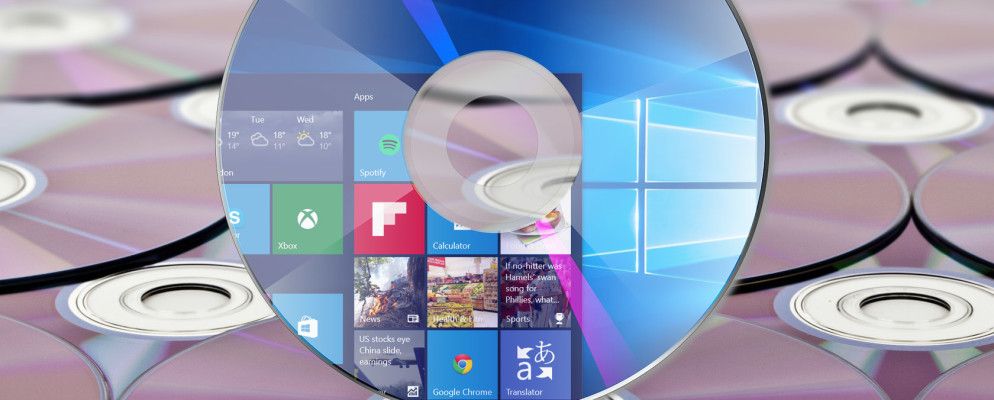是否需要一种快速简便的方法来备份和还原Windows,而又不依赖于备份工具或云来获取您的个人数据?
可以使用几种第三方Windows备份和还原工具,但是它们可以复杂且耗时。因此,为什么不学习如何制作Windows PC的ISO映像呢?
为什么选择Windows 10映像备份?
我们都知道备份数据很重要,特别是在升级到新版本的Windows时。但是,为什么不简单地备份整个Windows安装,而不是摆弄特定数据的分区或同步到云呢?
您可以将个人文件夹添加到图像备份中,而忽略应用程序和游戏。或者,您可以选择创建整个系统驱动器的映像。自然地,您将需要适当的存储量来进行此类备份。
由于使用了ISO映像格式,因此可以备份整个PC。这实际上将创建整个驱动器或所选目录的精确副本。如果发生灾难,您将能够还原映像备份。
ISO文件也可以用于备份现有的CD和DVD。
使用以下命令创建Windows 10 ISO系统映像DataNumen
磁盘映像的一种流行用途是创建硬盘存储(硬盘驱动器或固态驱动器)的克隆,该克隆可能会停滞不前。
DataNumen磁盘图像(又称“ DDKI")就是这样一种解决方案,它可以在所有Windows版本上运行,并且可以免费获得。

下载并安装实用程序后,使用 Clone 标签选择要为其制作映像的驱动器;要克隆多个驱动器,请使用批量克隆标签。
选择目标位置,然后在输出映像文件为框中指定文件名。应该选择目标磁盘驱动器。这是您用来将备份保存到的设备。可能是现有的外部驱动器,或是您最近购买的HDD。
点击开始克隆。这会将您的磁盘复制到其目标设备,以供使用。我们对HDD克隆的研究将更深入地讨论这个主题。
在Windows 7中创建ISO磁盘映像
尽管云备份很容易,但是没有理由不准备ISO磁盘映像用于灾难恢复方案。您可能会在当前状态下制作系统的映像。您也可以创建一个新安装的操作系统的映像。也许这将包括您已安装的某些应用和游戏。
如果您使用的是Windows 7,则备份到ISO磁盘映像是Windows 7备份和还原功能的一部分。
要在Windows 7中创建系统映像,请打开开始>入门>备份文件。在左侧窗格中,单击创建系统映像,然后选择目标。

这可能是外部硬盘驱动器或其他一些大容量的驱动器。您还可以写入DVD(您将需要多个)或蓝光光盘。
您是否有家庭服务器或网络上有一些大型存储设备(可能是购买的NAS形式) ?如果是这样,您可以使用在网络位置选项。如果要使用USB闪存设备,请事先将其连接到计算机并将其选择为目的地。
还要确保选择了系统驱动器(默认为C:驱动器)。
p>
The confirmation screen will detail how much space will be taken up by the backup. Check this to ensure the figure matches the remaining space on the target device. Proceed with the backup and wait while it completes. The duration will depend on the size of the backup and the speed of the drive.
完成后,Windows将建议您创建系统还原光盘。这是一个好主意,因此请找到一张空白光盘并按照说明进行操作。然后,您可以使用它来启动PC并选择系统映像恢复选项,以在发生灾难后还原Windows安装的ISO磁盘映像。
创建ISO磁盘映像在Windows 8.1中
在更高版本的Windows中可以使用用于创建磁盘映像的相同工具。理想情况下,您需要先将Windows 8升级到Windows 8.1。
要找到系统映像创建工具,请按开始并输入“ 文件历史记录"。自动搜索将首先显示“使用文件历史记录"条目还原文件,因此请单击此按钮以打开文件历史记录工具,然后打开系统映像备份

然后您可以按照上面Windows 7部分中的详细说明进行操作。创建完ISO备份后,请使用下面适用于Windows 8.1的步骤在Windows 10中还原映像。在灾难恢复情况下,您需要启动进入Windows 10等效的安全模式来还原映像。
如果Windows 10升级对您而言不起作用(可能会遇到重启循环),那么依靠ISO映像将是一大优势。您可以在Window的高级选项屏幕中还原Windows 8.1磁盘映像,方法是在PC启动时反复按 F8 (或按住 SHIFT 重新启动)时。
在高级启动选项中,选择修复计算机>系统映像恢复,然后请按照说明进行操作,确保Windows可以找到ISO文件。
请注意,即使您具有Windows 8.1安装介质,仍可以还原磁盘映像。在立即安装屏幕上,使用修复计算机链接,然后使用修复。
从这里您将重定向到“高级启动"菜单,因此,按照说明还原Windows ISO系统映像,选择故障排除>高级选项>系统映像恢复。
使用ISO备份Windows PC映像
如您所见,创建整个Windows系统的ISO映像备份非常适合在重大系统升级之前进行备份。此外,创建和随后恢复ISO的速度应使其成为比仅备份数据并希望获得最佳效果更具吸引力的选择。
一旦创建了ISO,您可能需要在系统出现故障后使用它来引导计算机。尝试使用以下工具之一从ISO文件制作可引导USB,或按照本指南从可引导USB安装Windows。